Cómo crear, abrir y guardar proyectos magistrales en su macbook
Keynote hace que la creación de diapositivas fácil y - lo creas o no - divertido
Conteúdo
Cómo crear un proyecto de Keynote en MacBook
Al igual que las otras aplicaciones en la suite iWork, Keynote se inicia el proceso de creación de documentos con una ventana selector de plantillas. Para crear un nuevo proyecto de presentación, siga estos pasos:
Haga clic en el icono de Launchpad en el Dock.
Haga clic en el icono de Keynote.
Aparecerá la ventana de selector de plantillas.
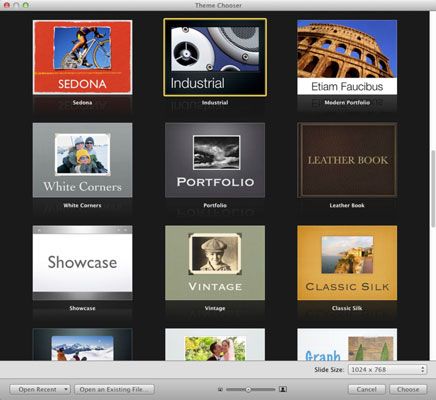
Haga clic en el menú emergente Tamaño de diapositivas en la parte inferior de la pantalla para seleccionar la resolución de sus diapositivas terminadas.
Aunque usted no necesariamente tiene que seleccionar una coincidencia exacta para una resolución de pantalla de su computadora portátil, es una buena idea para seleccionar el valor más cercano a la resolución máxima del proyector. (Si alguien más está proporcionando el proyector, el valor predeterminado de 1024 x 768 es un buen estándar para su uso.) Si está utilizando un segundo monitor durante su presentación, seleccione la resolución nativa para ese monitor en su lugar.
Haga clic en la plantilla que más se acerque a sus necesidades.
Haga clic en Seleccionar para abrir un nuevo documento utilizando la plantilla seleccionada.
¿Cómo abrir una presentación de Keynote
Si un archivo de presentación de Keynote existente es visible en una ventana del Finder, puede hacer doble clic en el icono de documento para abrir el proyecto. Si Keynote ya se está ejecutando, sin embargo, sigue estos pasos para cargar un proyecto:
Pulse Comando + O para mostrar el cuadro de diálogo Abrir.
Haga clic en la unidad que desee en la lista de dispositivos en la parte izquierda del cuadro de diálogo y, a continuación, haga clic para ver los detalles a través de carpetas y subcarpetas hasta que haya localizado el proyecto de Keynote.
También puede utilizar el cuadro de búsqueda en la parte superior del cuadro de diálogo Abrir para localizar el documento por nombre o por la parte del texto que contiene, o haga clic en el Toda mi ubicación Archivos en la barra lateral de diálogo Abrir para mostrar sus documentos.
Haga doble clic en el nombre del archivo para cargarlo.
Si desea abrir un documento de Keynote que ha editado en el pasado reciente, las cosas se ponen aún más fácil! Sólo tienes que elegir-Archivo Abrir reciente y puede abrir el documento con un solo clic en el submenú que aparece. (Tenga en cuenta que la ventana de selector de plantillas tiene dos botones de Abrir archivo existente recientes y abiertos también.)
Cómo guardar la presentación de Keynote en MacBook
Debido Keynote proporciona soporte completo para Auto función Ahorro de Mountain Lion, ya no es necesario guardar manualmente su presentación cada pocos minutos. Pero si usted es el tipo prudente y quiere proteger su trabajo en un mundo de fallas de energía, siga estos pasos la primera vez que se guarda una presentación:
Pulse Comando + S.
Si va a guardar un documento que aún no se ha guardado, aparece la ficha Guardar como familiar.
Escriba un nombre de archivo para el nuevo documento.
Haga clic en el menú emergente ¿Dónde y luego elegir una ubicación para guardar el documento.
Por defecto, Keynote ahorrará su presentación directamente a iCloud de Apple, que le permite abrir desde otro Mac o desde cualquier dispositivo iOS corriendo Keynote para iOS 1.61 o posterior. (Usted tiene que introducir el mismo ID de Apple en cualquier dispositivo antes de usarlo para acceder a los documentos almacenados en el espacio de iCloud.)
Para seleccionar una ubicación no en el menú emergente Ubicación (por ejemplo, una carpeta específica en la unidad), seleccione el volumen o la unidad en el caso de menú y, a continuación, haga clic en el botón con el símbolo de la flecha hacia abajo para ampliar la hoja. También puede crear una nueva carpeta de la lámina expandida.
Haga clic en Guardar.
Después de guardar una presentación de Keynote, por primera vez, puede crear una versión de ese documento seleccionando Archivo-Guardar una versión. Para revertir la presentación actual a una versión anterior, seleccione Archivo-Revert a Guardados. Keynote le da la opción de volver a la última versión guardada, o puede hacer clic versión anterior para buscar varias versiones de la presentación y elegir uno para volver a.






